Viena lieta, ko vienmēr redzat, instalējot lietotni, ir kāda veida atļaujas prasība. Dažas lietotnes pieprasa atļauju lietām, kurām nav nekā kopīga ar to, ko tās dara. Piemēram, kāpēc kalkulatoram ir jāzina jūsu atrašanās vieta?
Taču problēma ir tad, ja jums patiešām ir jāizmanto šī lietotne, taču jūs nejūtaties pārāk apmierināti ar atļaujām, kuras tā pieprasa. Ja jums patiešām ir nepieciešama lietotne, varat lietotnes lietošanas laikā apdraudēt un piešķirt atļauju. Tomēr jums ir jāpiešķir lietotnei konkrēts veids, kā piekļūt ierīcei, lai tas notiktu.
Kā mainīt Android lietotņu atļauju
Kad instalējat lietotni pirmo reizi un tajā tiek lūgta atļauja piekļūt ierīcei, vienai opcijai blakus opcijai Atļaut vajadzētu būt līdzīgai tikai šīs lietotnes lietošanas laikā. Vēl labāk, ja lietotne piedāvā tādu opciju kā Tikai šim laikam, izvēlieties to.
Tomēr tas joprojām ir iespējams mainīt atļauju lietotnēm, kuras jau esat instalējis. Jums vienkārši jāiet uz iestatījumiem, un, veicot dažus pieskārienus šeit un tur, varat mainīt atļaujas atbilstoši savām vēlmēm. Lai sāktu, atveriet sadaļu Iestatījumi, pēc tam atlasiet Programmas un atļaujas.
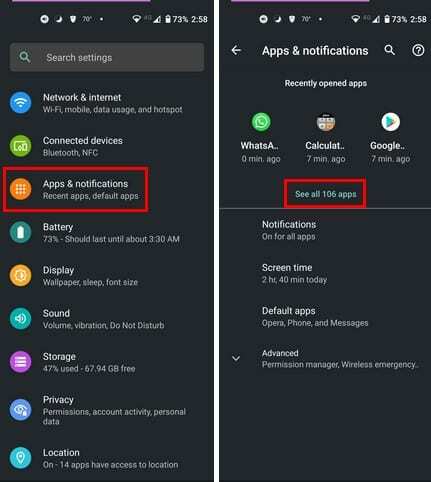
Programmu sarakstā atrodiet to, kuras atļaujas vēlaties mainīt. Izvēlieties lietotni un atveriet lietotnes atļaujas. Atlasiet konkrēto atļauju, kuru vēlaties mainīt, piemēram, kameru.
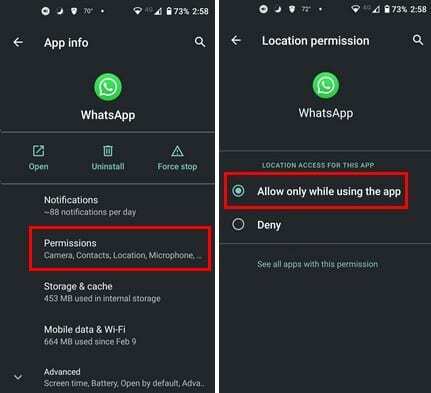
Tas ir viss. Jums vienkārši jāatkārto process tām lietotnēm, kuru atļaujas vēlaties mainīt. Taču, ja jums ir vecāka Android ierīce, iespējams, šī opcija nav pieejama. Tādā gadījumā jūs vienmēr varat izmantot Atlēcējs. Tā ir maksas lietotne, kas palīdzēs jums kontrolēt lietotņu atļaujas.
Lai iestatītu lietotni, jums tikai jāievēro ekrānā redzamie norādījumi. Kad esat pabeidzis lietotnes iestatīšanu un instalēšanu, Bouncer jautās, vai vēlaties to noņemt vai paturēt. Kad saņemat paziņojumu no Bouncer un redzat opciju Grafiks, varat izmantot šo opciju, lai īslaicīgi atļautu lietotnes atļauju un pēc kāda laika to atceltu.
Lietojumprogrammas labā lieta ir tā, ka tā atceras, kā jūs mijiedarbojaties ar lietotni. Piemēram, ja jums ir tendence vienmēr izvēlēties vienu un to pašu atļaujas opciju, izmantojot noteiktu lietotni. Tāpēc nākamreiz, kad izmantosit lietotni, Bouncer darīs to pašu, ko darījāt lietotnes pirmajā lietošanas reizē.
Secinājums
Labā ziņa ir tā, ka, ja jūs nožēlojat, ka piešķīrāt noteiktai lietotnei noteiktas atļaujas, tas nebija galīgais lēmums. Jūs vienmēr varat atvērt ierīces iestatījumus un veikt nepieciešamās izmaiņas. Lai palīdzētu jums pārvaldīt turpmākās lietotņu atļaujas, jums palīdzēs Bouncer. Vai daudzām lietotnēm mainīsit lietotņu atļaujas? Dalieties savās domās zemāk esošajos komentāros un neaizmirstiet kopīgot rakstu ar citiem sociālajos medijos.